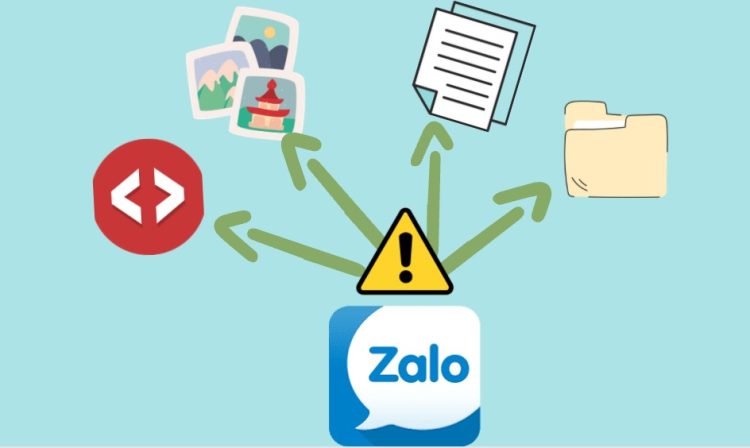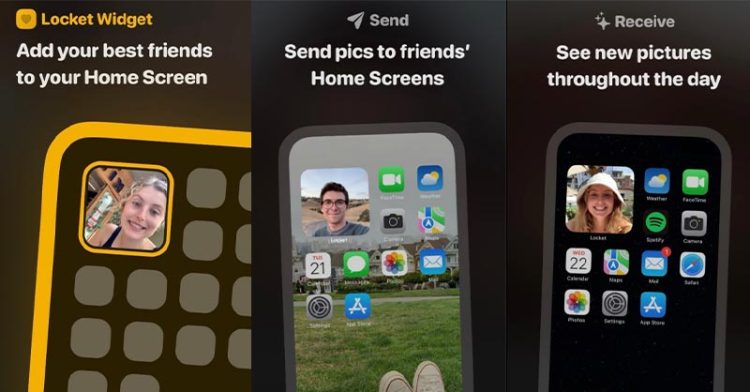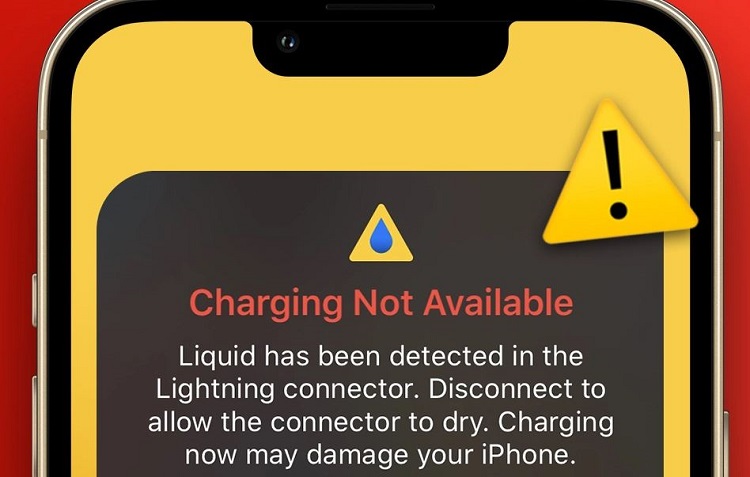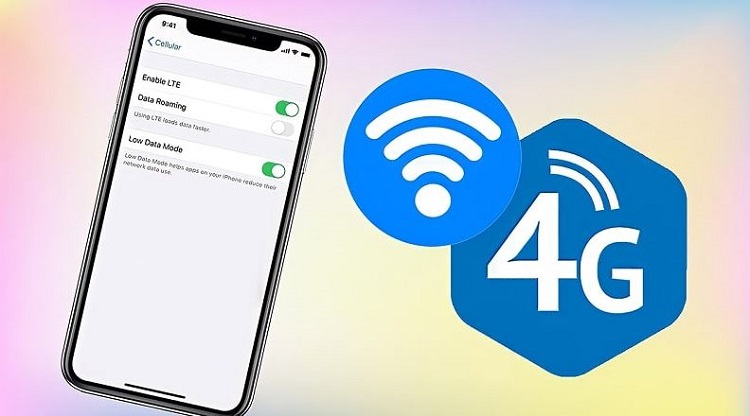Cách ẩn kỷ niệm trên facebook trong On This Day, thử ngay!
Facebook là mạng xã hội được sử dụng phổ biến toàn thế giới. Không chỉ giúp kết nối người với người, mà mạng xã hội này còn mang đến nhiều trải nghiệm đặc biệt qua Facebook Memories.Tính năng này sẽ tự động hiển thị những sự kiện quan trọng từ quá khứ mà bạn đã từng chia sẻ trên nền tảng. Tuy nhiên với những ký ức đau buồn thì tiện ích mới này lại không thật sựu cần thiết. Thế nên bài viết dưới đây của Blog Chăm Chỉ sẽ hướng dẫn chi tiết các ẩn kỷ niệm trên Facebook nhanh chóng cho các bạn đọc tham khảo.
Facebook Memories là gì?
Nội dung
Facebook Memories là một tính năng độc đáo mang lại cho người dùng trải nghiệm những khoảnh khắc đáng nhớ trong quá khứ. Nó không chỉ là một cách để ngắm nhìn lại những sự kiện quan trọng, mà còn là cơ hội để kết nối lại với những người bạn cũ và những khoảnh khắc đã mất dần trên dòng thời gian.
Tính năng kỷ niệm Facebook vẫn là một phần quan trọng trong việc kết nối cộng đồng trực tuyến và giữ cho mỗi người dùng nắm bắt được những khoảnh khắc quan trọng nhất trong cuộc sống của mình.
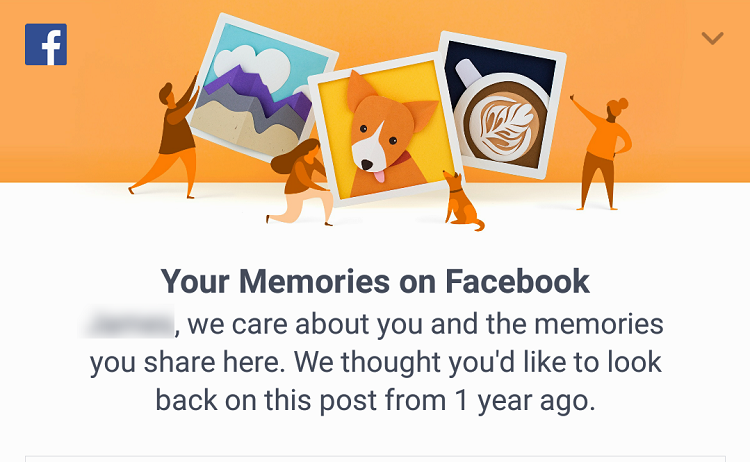
Tính năng này như một chiếc máy thời gian đưa bạn nhớ lại những thời điểm khác nhau trong cuộc sống. Tuy nhiên Facebook Memories đôi khi cũng mang lại nhiều ký ức buồn bã mà một số người muốn quên đi.
Cách ẩn kỷ niệm trên facebook trong On This Day
Facebook hiện nay cung cấp tính năng mới cho phép người dùng ẩn những kỷ niệm liên quan đến bạn bè hoặc bất kỳ người nào khác trên nền tảng. Nếu bạn không muốn nhìn thấy những kỷ niệm đó nữa, bạn có thể áp dụng cách ẩn kỷ niệm trên Facebook với ai đó theo các bước sau:
➤Bước 1: Truy cập trang web Facebook bằng trình duyệt trên máy tính của bạn > Sau đó, điều hướng đến mục Memories ở phía bên trái của màn hình chính trang cá nhân của bạn.
➤Bước 2: Chọn tùy chọn “Hide People” sau đó bạn sẽ thấy một ô tìm kiếm xuất hiện, hãy nhập tên của những người bạn muốn ẩn kỷ niệm.
➤Bước 3: Khi bạn đã nhập tên Facebook sẽ hiển thị danh sách các người tương ứng, hãy chọn tên của họ và nhấp vào “Save” để hoàn tất quá trình.
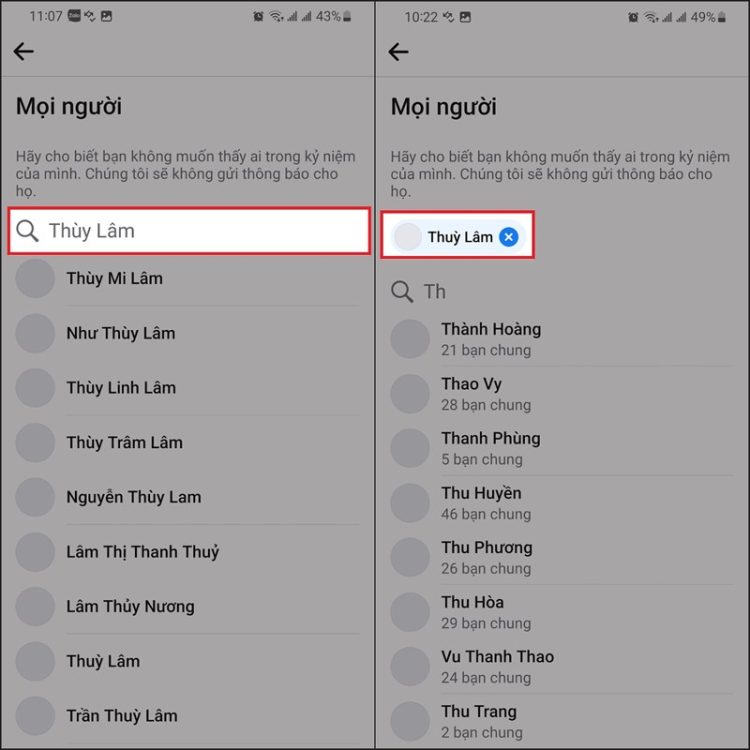
Sau khi hoàn tất các bước trên, những kỷ niệm mà bạn không muốn liên quan đến những người được chọn sẽ không xuất hiện trong thông báo kỷ niệm trên Facebook của bạn nữa.
Có thể bạn quan tâm:
- Cách tìm 1 người trên Facebook qua ảnh bằng điện thoại NHANH
- Lưu ngay cách tải Facebook Lite cho iPhone không cần App Store
Cách ẩn các kỷ niệm cụ thể trên Facebook theo ngày hoặc mốc thời gian
Ngoài cách chặn mọi người xuất hiện trên On This Day, Facebook còn cung cấp tính năng cho phép người dùng ẩn kỷ niệm theo ngày hoặc khoảng thời gian cụ thể. Để thực hiện cách chặn mọi người xuất hiện trong On This Day của Facebook bạn có thể tuân theo các bước sau:
➤Bước 1: Mở trình duyệt trên máy tính và truy cập vào trang cá nhân Facebook của bạn > Sau đó chọn Memories ở phía bên trái màn hình.
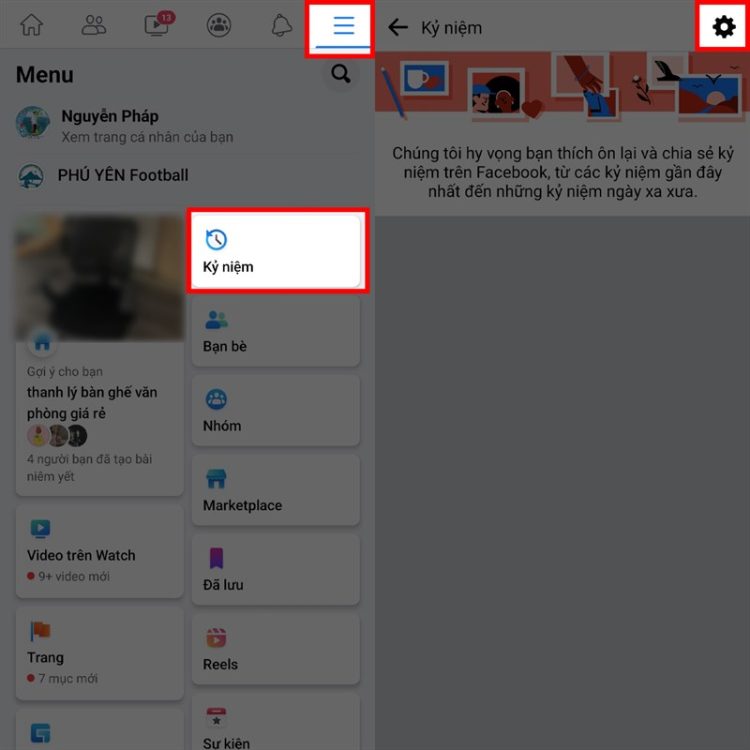
➤Bước 2: Nhấp vào tùy chọn “Hide Dates” trên thanh công cụ.
➤Bước 3: Sử dụng lịch để chọn Ngày bắt đầu và Ngày kết thúc để xác định khoảng thời gian cụ thể mà bạn muốn ẩn kỷ niệm. Người dùng hoàn toàn có thể chọn một ngày cụ thể hoặc một khoảng thời gian nhất định.
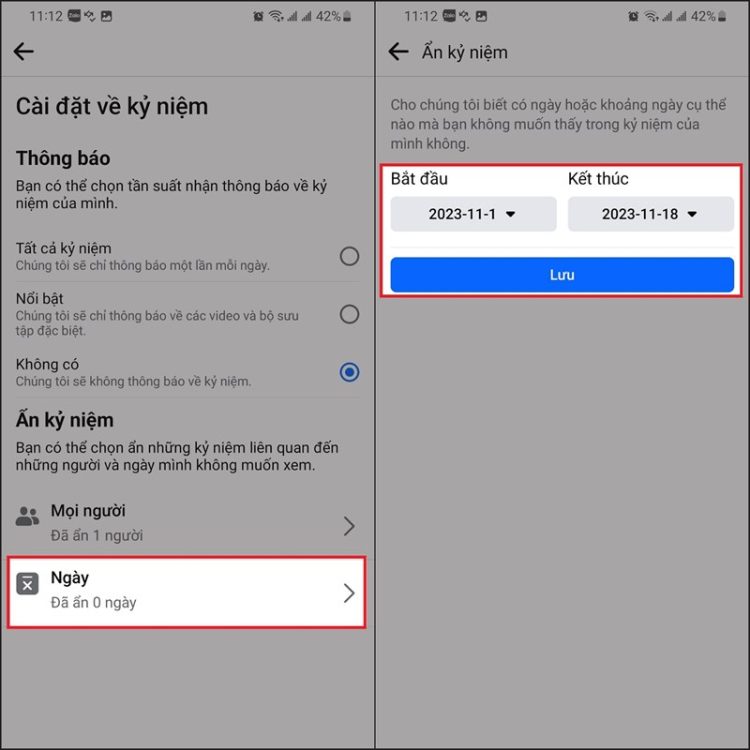
➤Bước 4: Sau khi bạn đã chọn ngày hoặc khoảng thời gian, nhấp vào “Save” để lưu cài đặt của bạn.
Sau khi thực hiện cách ẩn kỷ niệm trên facebook trên, ngày hoặc khoảng thời gian đã chọn sẽ không còn xuất hiện trong thông báo kỷ niệm trên Facebook của bạn. Điều này giúp bạn quản lý nội dung kỷ niệm theo cách tốt nhất phù hợp với trải nghiệm cá nhân trên nền tảng.
Làm thế nào để tắt thông báo Kỷ niệm trên Facebook?
Để tắt hoàn toàn thông báo về kỷ niệm trên Facebook, bạn có thể thực hiện lần lượt theo 4 bước mà Blog Chăm Chỉ hướng dẫn sau đây:
➤Bước 1: Mở trình duyệt và đăng nhập vào tài khoản Facebook của bạn từ máy tính.
➤Bước 2: Di chuyển đến mục Memories ở phía bên trái của màn hình chính.
➤Bước 3: Nhấp vào Notifications.
➤Bước 4: Chọn một trong ba tùy chọn sau:
-
- All Memories: Bạn sẽ tiếp tục nhận thông báo về tất cả các Kỷ niệm.
- Highlights: Bạn chỉ sẽ nhận thông báo về những Kỷ niệm quan trọng, nổi bật.
- None: Bạn sẽ tắt hoàn toàn thông báo về Kỷ niệm trên Facebook.
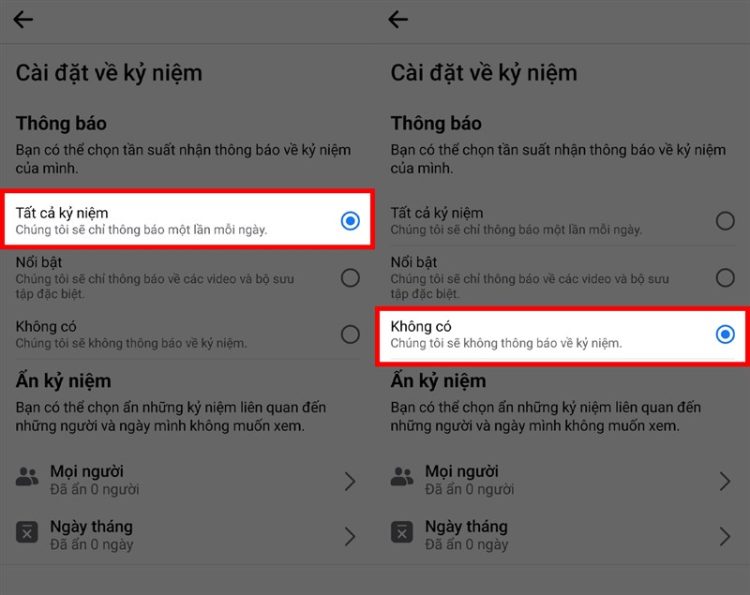
| Có thể bạn chưa biết?
Sau khi thực hiện cách ẩn kỷ niệm trên facebook trên bạn sẽ không còn nhận thông báo về Kỷ niệm trong phần tin tức. Tuy nhiên, bạn vẫn có thể kiểm tra bất cứ lúc nào bằng cách truy cập trực tiếp URL của Kỷ niệm trên Facebook. Nếu bạn muốn chia sẻ một kỷ niệm cụ thể, chỉ cần nhấp vào nút Share dưới thông báo về Kỷ niệm đó và tùy chỉnh chế độ xem theo mong muốn. |
Bài viết trên đây của Blog Chăm Chỉ đã hướng dẫn chi tiết cách ẩn kỷ niệm trên Facebook theo người dùng hoặc mốc thời gian cho các bạn đọc tham khảo. Hy vọng với những thông tin hữu ích này sẽ giúp người dùng trải nghiệm tốt và phù hợp nhất trên nền tảng mạng xã hội này.